Microsoft Edge je predvolený webový prehliadač operačného systému Microsoft Windows 10. Nahradil Internet Explorer ako predvolený prehľadávač, aj keď je Internet Explorer 11 z dôvodu spätnej kompatibility stále k dispozícii aj na zariadeniach.
Microsoft Edge sa načítava pomerne rýchlo, keď ho spustíte na zariadeniach so systémom Windows 10 po prihlásení k používateľskému účtu. Ak skontrolujete Správcu úloh, môžete si všimnúť, že v systéme beží niekoľko procesov Microsoft Edge ešte predtým, ako prehliadač spustíte manuálne.
Procesy, ktoré sa môžu zobraziť, sú MicrosoftEdge.exe, MicrosoftEdgeCP.exe a MicrosoftEdgeSH.exe. Všetky tri sú uvedené ako pozastavené. Jediným dôvodom, prečo sa v systéme spustia, je to, že sa Edge otvorí rýchlejšie kvôli predinštalovaniu, ktoré je s tým spojené.
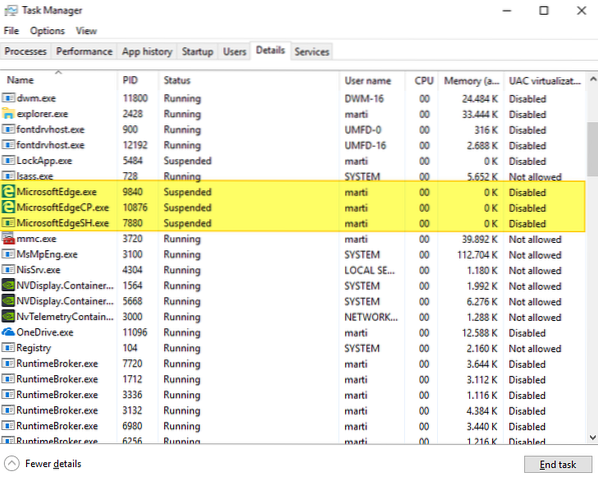
Môže byť užitočné pre používateľov, ktorí aktívne používajú Microsoft Edge. Ak nepoužívate Microsoft Edge alebo dávate prednosť tomu, že prehliadač nie je predinštalovaný počas spustenia systému, môžete načítanie zablokovať.
Táto funkcia je nová v systéme Windows 10 verzie 1809, čo je čoskoro uvedená ďalšia aktualizácia funkcií systému Windows 10. Ak používate Windows 10 Insider Builds, máte túto možnosť k dispozícii už v zariadení.
Poznámka: Editor zásad skupiny je k dispozícii iba v profesionálnych verziách systému Windows 10. V časti Register nižšie nájdete spôsob, ktorý funguje s akýmkoľvek vydaním systému Windows 10. Spustením programu winver skontrolujte verziu operačného systému.
Zakážte predbežné načítanie aplikácie Microsoft Edge v zásadách skupiny
Windows 10 verzia 1809 zavádza dve nové zásady na kontrolu predbežného načítania obsahu Microsoft Edge a Štart / Nová karta predtým, ako používatelia načítajú skutočný prehľadávač.
- Klepnite na kláves Windows, zadajte gpedit.msc a stlačením klávesu Enter načítajte Editor zásad skupiny, ak používate profesionálnu verziu systému Windows 10.
- Prejdite na Zásady miestneho počítača> Konfigurácia počítača> Šablóny na správu> Súčasti systému Windows> Microsoft Edge.
Umožnite aplikácii Microsoft Edge predbežné spustenie pri štarte systému Windows, keď je systém nečinný, a zakaždým, keď je Microsoft Edge zatvorený
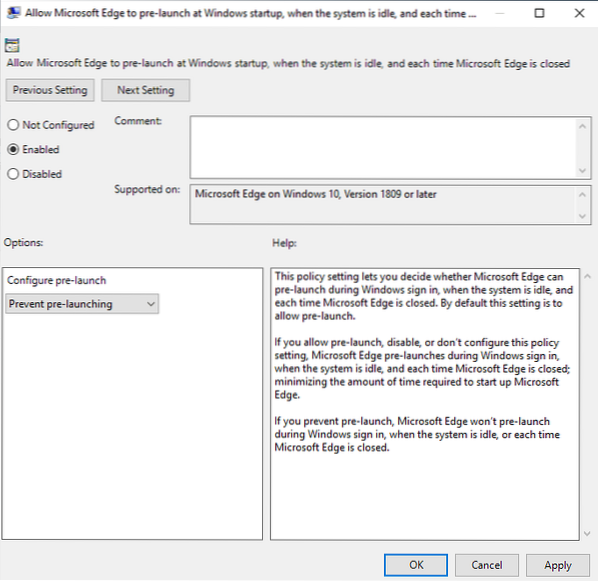
Dvojitým kliknutím na politiku otvoríte konfiguráciu. Môžete nastaviť, aby nebol nakonfigurovaný, povolený alebo zakázaný.
Aktivujte túto politiku tak, že ju aktivujete, a výberom možnosti „zabrániť predbežnému spusteniu“ zakážete funkciu predbežného načítania zabudovanú do operačného systému, aby sa Microsoft Edge pri jeho spustení spustil rýchlejšie.
Túto akciu môžete kedykoľvek vrátiť buď výberom možnosti „povoliť predbežné spustenie“, alebo prepnutím stavu politiky na vypnutý alebo nenakonfigurovaný.
Účinok: Microsoft Edge sa nebude predinštalovávať pri prihlásení do systému Windows, keď je systém nečinný alebo keď je zatvorený používateľmi systému.
Umožnite aplikácii Microsoft Edge spustiť a načítať stránku Štart a Nová karta pri spustení systému Windows a vždy, keď je Microsoft Edge zatvorený
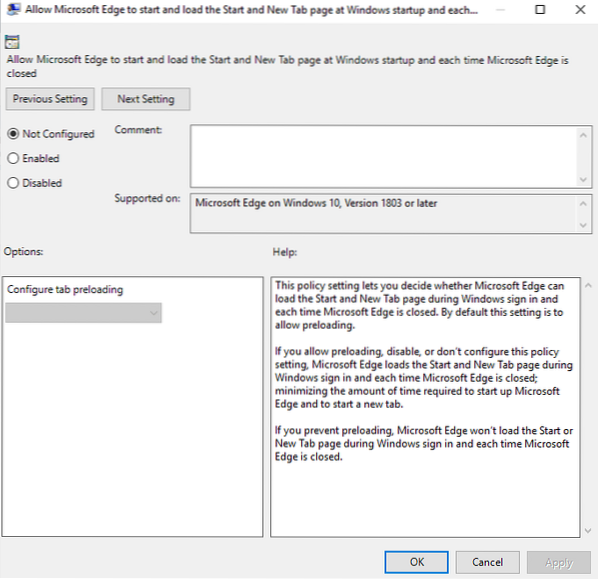
Druhá predvoľba predbežného načítania určuje, či môže Microsoft Edge predbežne načítať obsah stránky Štart a Nová karta v prehliadači. Je o niečo starší, pretože je k dispozícii aj vo Windows 10 verzie 1803.
Ak chcete toto predbežné načítanie zakázať, nastavte zásadu na povolenú a v konfiguračnej ponuke, ktorá bude k dispozícii po povolení tejto zásady, vyberte možnosť „zabrániť predbežnému načítaniu“.
Zmenu môžete kedykoľvek vrátiť nastavením politiky na „Povoliť predbežné načítanie kariet“ alebo zmenou stavu politiky na Zakázané alebo Nenakonfigurované.
Účinok: Aplikácia Microsoft Edge vopred nenačíta stránku Nová karta ani Úvodnú stránku.
Kľúče registra
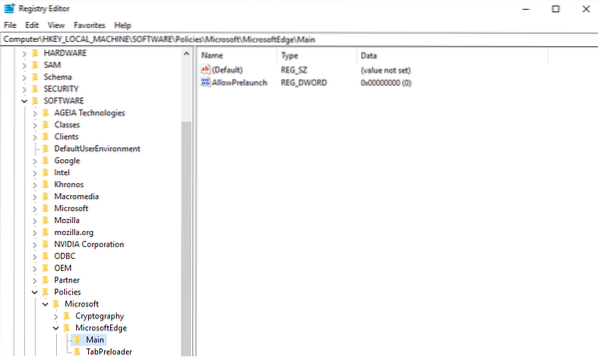
Možnosti predbežného načítania môžete nakonfigurovať priamo v registri Windows. Táto možnosť funguje vo všetkých vydaniach systému Windows 10 vrátane Windows 10 Home.
- Klepnite na kláves Windows, zadajte regedit.exe a stlačením klávesu Enter otvorte editor databázy Registry.
- Potvrďte zobrazenú výzvu UAC.
- Zakázanie predbežného načítania aplikácie Microsoft Edge:
- Prilepte nasledujúcu adresu do panela s adresou v editore databázy Registry: HKEY_LOCAL_MACHINE \ SOFTWARE \ Policies \ Microsoft \ MicrosoftEdge \ Main
- Pravým tlačidlom myši kliknite na Main a vyberte New> Dword (32-bit) Value.
- Pomenujte to AllowPrelaunch.
- Dvakrát kliknite na nový Dword a nastavte ho na 0, ak nie je predvolene nastavený na 0.
- Zakázanie predbežného načítania stránky Nová karta a spustenia obsahu pomocou Edge:
- HKEY_LOCAL_MACHINE \ SOFTWARE \ Policies \ Microsoft \ MicrosoftEdge \ TabPreloader
- Pravým tlačidlom myši kliknite na TabPreloader a vyberte Nové> Hodnota Dword (32-bit).
- Pomenujte to AllowTabPreloading.
- Dvakrát kliknite na meno a nastavte jeho hodnotu na 0.
Hodnota 0 znamená, že predbežné načítanie je zakázané, hodnota 1 je povolená.
Nasledujúci skript databázy Registry môžete použiť na okamžité zakázanie oboch funkcií predbežného načítania Edge. Upozorňujeme, že toto funguje iba v systéme Windows 10 verzie 1809 a novších.
Stiahnite si súbor kliknutím na nasledujúci odkaz: edge-disable-preload.PSČ
 Phenquestions
Phenquestions


